Tüm Office programları, verilerinizi yazım hataları için denetlemenize izin sağlar. Publisher'da Yazımı Denetle iletişim kutusunda, yazım denetiminin bunları yoksaymalarını için sözcükleri sözlüğünize ekleyebilirsiniz.
Yayınınızda yazım denetimi yapma
Yayınınızda tüm yazım denetimi, hataların tek tek adım adım denetlendir. Olası hataları kontrol edin ve sonra her düzeltmeyi onaylayın.
-
Publisher yazım hataları bulursa, Yazım Denetimi İletişim Kutusu görüntülenir ve yazım denetleyicisinin bulduğu ilk yanlış yazılmış sözcük Sözlükte Değil kutusunda görüntülenir.
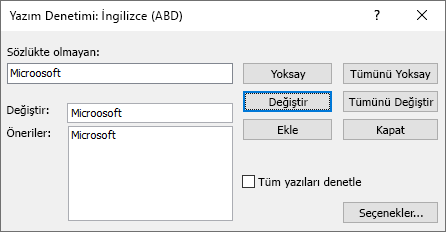
İpucu: Bu komuta, Yazım Denetimi düğmesine sağ tıklayarak ve ardından kısayol menüsünde Hızlı Erişim Araç Çubuğu'na Ekle'ye tıklayarak Hızlı Erişim Araç Çubuğu'na ekleyerek hızla erişebilirsiniz.
-
Siz yanlış yazılan her sözcüğü çözümledikten sonra, Publisher bir sonraki yanlış yazılmış sözcüğü bayrakla bayrakla atarak ne yapmak istediğinize karar ve verir.
Publisher'ın bulduğu her hatayı farklı şekillerde çözebilirsiniz.
Hatayı, önerilen sözcüklerden birini kullanarak düzeltmek istiyorum.
-
Öneriler listesinde sözcüğü seçin ve değiştir düğmesine tıklayın.
-
(İsteğe bağlı olarak) Publisher'ın Yayınınızda tüm örnekleri değiştirmesini istiyorsanız, Hepsini Değiştir düğmesine tıklayın.
Sözcüğü kendim değiştirerek hatayı düzeltmek istiyorum.
-
Değiştir kutusunun içini tıklatın.
-
Sözcüğü düzenleyin.
-
Değiştir düğmesine tıklayın.
-
(İsteğe bağlı olarak) Publisher'ın Yayınınızda tüm örnekleri değiştirmesini istiyorsanız, Hepsini Değiştir düğmesine tıklayın.
Yanlış yazılmış sözcük, gerçek bir sözcük. Tüm Microsoft Office programlarının bu sözcüğü tanımasını ve bunu yanlış yazım olarak kabul etmelerini istemiyorum.
-
Ekle düğmesine tıklayın.
Bu yanlış yazılmış sözcüğü yoksaymak ve bir sonraki yanlış yazılmış sözle devam etmek istiyorum.
-
Yoksay düğmesine tıklayın.
Bu yanlış yazılmış sözcüğün tüm örneklerini yoksaymak ve bir sonraki yanlış yazılmış sözle devam etmek istiyorum.
-
Hepsini Yoksay düğmesine tıklayın.
Publisher'ın yayınımın tüm yazılarını yazım hataları için denetlemesi istiyorum.
-
Tüm öyküleri kontrol edin seçeneğini belirtin.
Publisher'da bulunan Yazım Denetleme seçeneklerini gözden geçirmek istiyorum.
-
Seçenekler düğmesine tıklayın.
Bu iletişim kutusunu kapatmak istiyorum.
-
Kapat düğmesine tıklayın.










